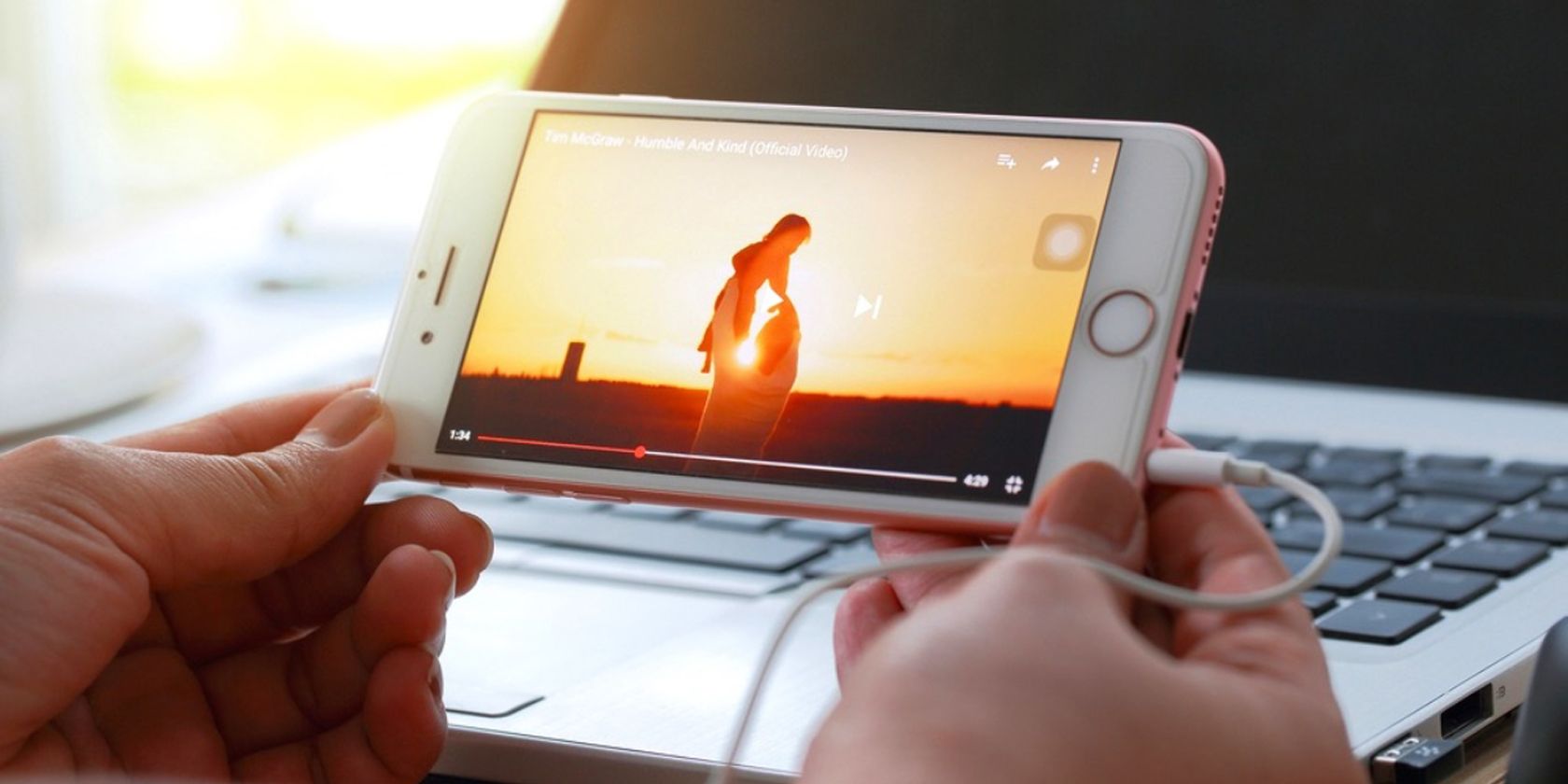如何使用WinX视频转换器免费转换视频文件
有一个视频文件无法在您的笔记本电脑或智能手机上播放? 您可以使用 WinX Video Converter 免费将其转换为不同的文件类型。
当您有一个模糊文件格式的视频(或其中的一部分)时,这非常令人恼火。 如果您无法在笔记本电脑或智能手机上播放这些视频文件怎么办? 你记录的记忆是不是一去不复返了? 你能看视频吗?
加入 WinX 视频转换器,它可以通过将视频转换为更易于访问的格式以及各种其他有用的问题解决功能来消除尝试观看视频的所有心痛。 让我们检查…
推荐:Windows上常用的视频编解码器
什么是 WinX 视频转换器?
WinX Video Converter 是您转换几乎任何类型的视频文件的一站式商店。 无法播放 HEVC 文件? 使用 WinX Video Converter 对它们进行转码,您可以在任何设备上观看它们。 你在山地自行车道上抓到的那个很棒的 GoPro UHD 慢动作剪辑怎么样? 不用担心,WinX Video Converter 可以为您转换视频文件,因此您可以在任何您喜欢的地方观看。
您不仅可以将大量视频转换为其他格式,还可以编辑这些视频。 将 4K 视频压缩到其原始大小的 90%,而不会损失视频质量,或者以您喜欢的任何方式编辑、剪切、裁剪和合并您的视频。 您甚至可以调整某些参数,例如帧速率和比特率。
您只需访问网站即可免费下载 WinX Video Converter(至 2022 年 8 月 22 日)。 这将为您提供该应用程序的当前全功能版本,但请注意,如果您想接收未来的更新,您需要购买 WinX Video Converter 的完整许可证,一次性付款 29.95 美元。 您还可以通过终身许可证版本获得出色的 YouTube 下载功能。
WinX 视频转换器如何工作?
使用 WinX Video Converter 非常简单。 在这里,我们将引导您完成转换过程,将 MOV 格式的视频转换为 MP4。 您将看到该过程是多么简单,并且对于您想要执行的任何文件转换都一样容易。
- 首先,您需要获取您的 MOV 文件并将其传输到您的 PC。 确保将其保存在您可以轻松找到的位置,例如您的“下载”文件夹。
- 然后,启动 WinX Video Converter,你会看到 Video 视频 左上角的转换选项。 点击它启动一个 Open打开 窗口并找到您的 MOV 文件,选择它并单击打开。
- 然后,你会看到 Output Profile 输出配置文件 弹出。 您可以在此处选择 MOV 将转换为的文件类型。 我选择将 MOV 转换为 MP4 视频。 点击 OK 好的.
- 这会将您的视频文件放入转换器中,您可以在其中 Edit 编辑 或者 Rename改名 在您继续转换过程之前。
- 现在你需要做的就是击中 Run 并且您的视频将保存到您的 PC 或笔记本电脑中的目标文件夹中,您可以在屏幕截图底部看到描述
您的文件现在将转换,您可以将它们保存到任何设备上,以便以后播放。
使用 WinX 视频转换器转换视频文件
既然您知道将视频转换为不同格式是多么容易,您只需要下载 WinX Video Converter,您就可以开始将视频转换为您想要的任何格式,或者将它们完全编辑成新视频。